苹果手机作为一款备受欢迎的智能手机,其微信聊天功能也备受用户喜爱,有些用户可能会感到困惑,不知道如何调整微信聊天中的字体大小。苹果手机设置微信字体大小并不难,只需简单的几步操作就可以轻松实现。下面就让我们一起来了解一下苹果手机微信聊天字体大小调整的方法吧!
苹果手机微信聊天字体大小调整方法
方法如下:
1.打开手机主页,点开【微信】图标。
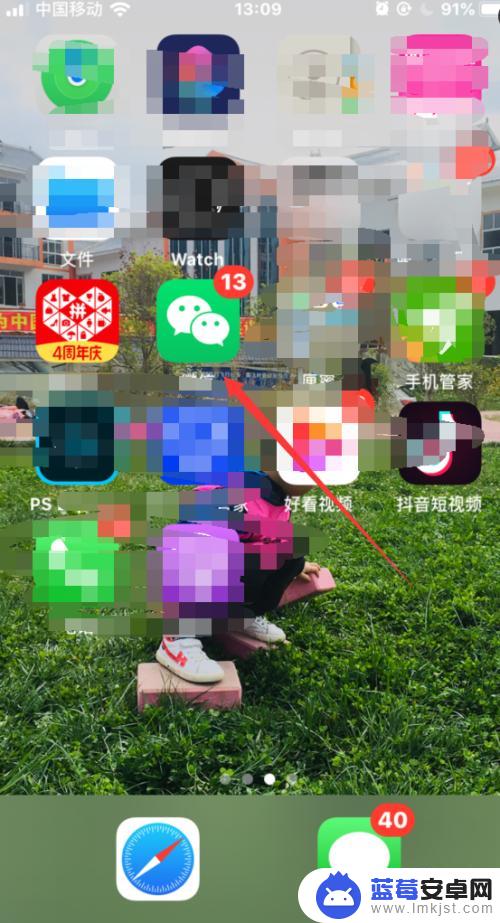
2.在微信主页面右下角点击【我】图标。
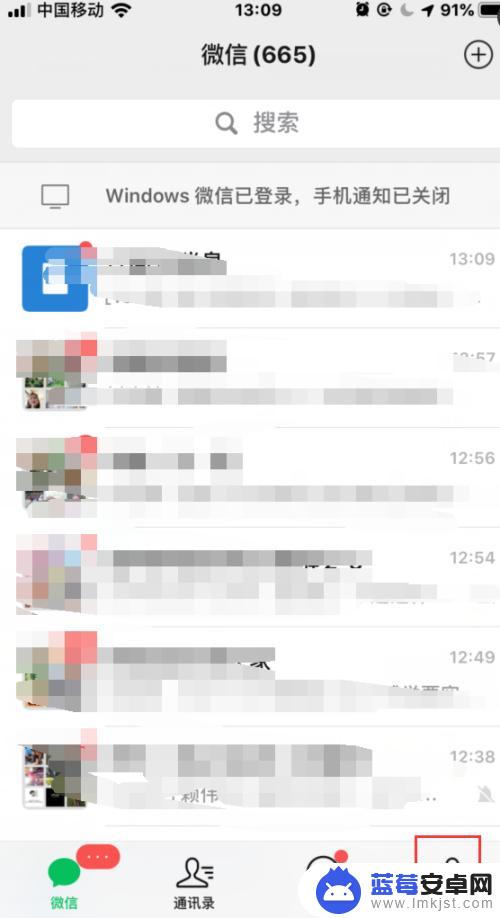
3.进入我的主页,点【设置】图标选项。
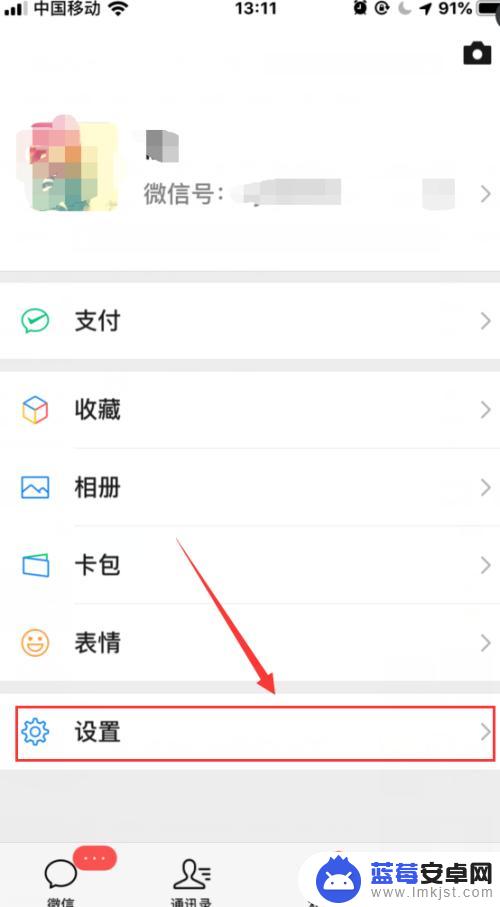
4.进入设置主页,点【通用】选项。
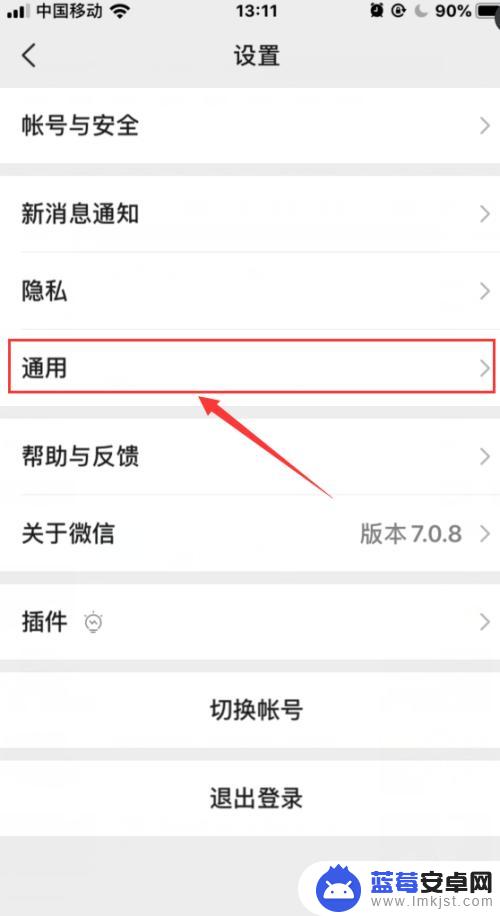
5.在通用选项里点开【字体大小】选项。
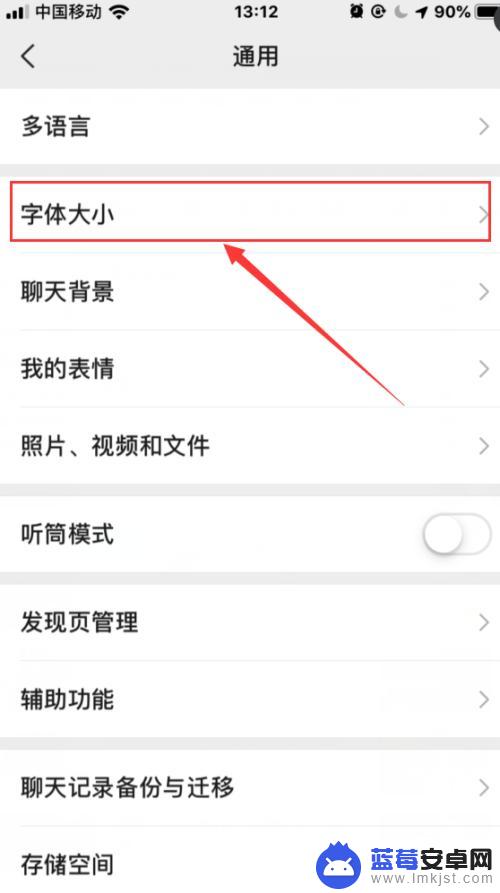
6.进入设置字体大小页面,移动下面的滑动块右以调整字体大小。
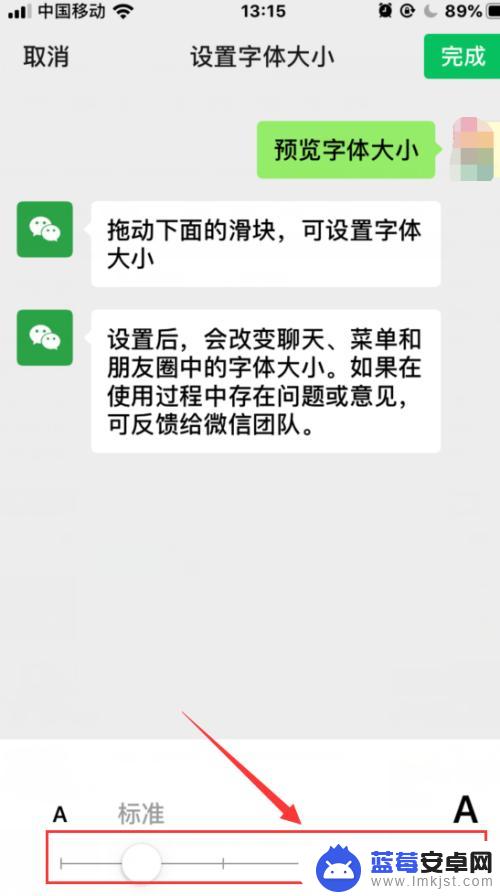
7.现将滑块移到右边(字体变大),之后点【完成】即可。
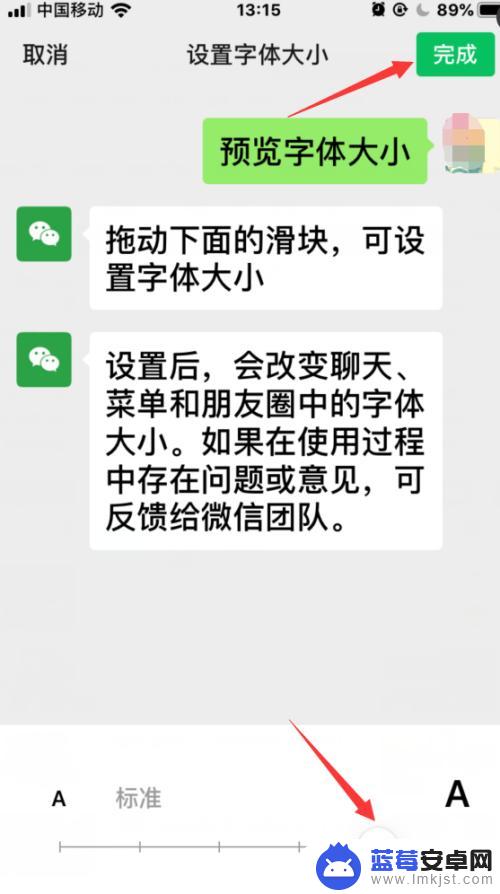
8.设置完后菜单与朋友圈中的字体都会变大。
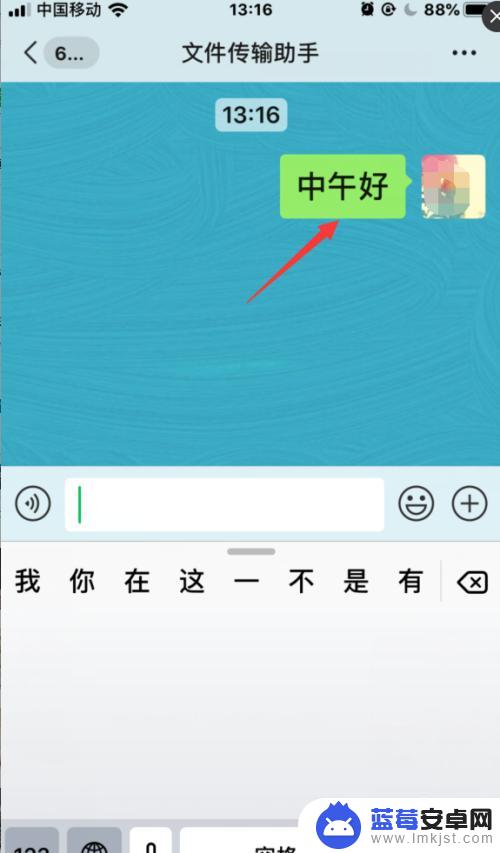
9.总结:
1、打开微信,点我的设置;
2、在设置通用里点开字体大小;
3、在字体大小下面移动滑块可以调大或调小,根据自己的需求而定。之后点完成即可。
以上是关于如何设置苹果手机微信字体大小的全部内容,如果您遇到这个问题,可以尝试按照小编提供的方法来解决,希望对大家有所帮助。












